격동의 세계 경제 속에서
많은 분들이 방문한
아크의 아크인사이트 블로그에
오신 것을 환영합니다.~!!🥳🥳

디피니티 ICP 지갑
만드는 법, 설치
(완벽 정리)
안녕하세요~ 아크 인사이트의 아크입니다.
디피니티(DIFINITY)에서 발행한
ICP(Internet Computer Protocol) 코인이
3달 전 이름난 대형 거래소에 동시 상장하고
상장 첫날 시총 10위 안에 바로 들면서
엄청난 주목을 받다가 요즘은 잠잠한데요
다시 핫해지기 전에
ICP 지갑 만드는 법을 설명드리고자 합니다.
읽으면 좋은 아크 인사이트 이전 글
준비물 : 스마트폰, 크롬,
지갑 개념, 니모닉 시드 구문 개념
기존에 여러분들이 알고 있던
암호화폐 지갑에서 추가된 개념들이 있습니다.
앵커(Anchor), 보안키인데요
앵커는 ICP 아이디
보안키는 기기 기반 비밀번호라고 생각하면
이해가 쉬울 것 같습니다.
반드시 모바일 크롬으로 진행하시길 바랍니다.
PC로 이 글을 보면서 휴대폰으로 따라 하면 됨.!
PC진행법은 여러분도 복잡할 듯 (보안키 때문..)
위 링크로 접속하면
아래와 같은 사이트가 나오는데
여기서 반드시 하단에 있는
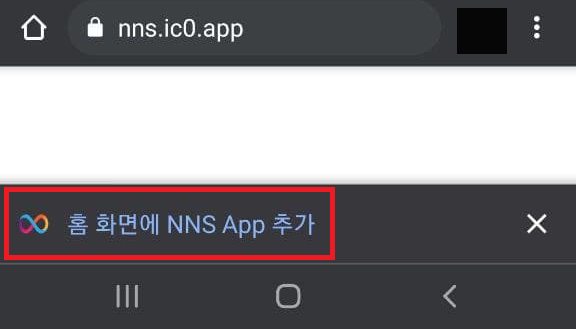
[ 홈 화면에 NNS App 추가 클릭 ]
지금 홈 화면에 설치하는것이
여러분의 ICP 지갑이라고
생각하면 될 것 같습니다.
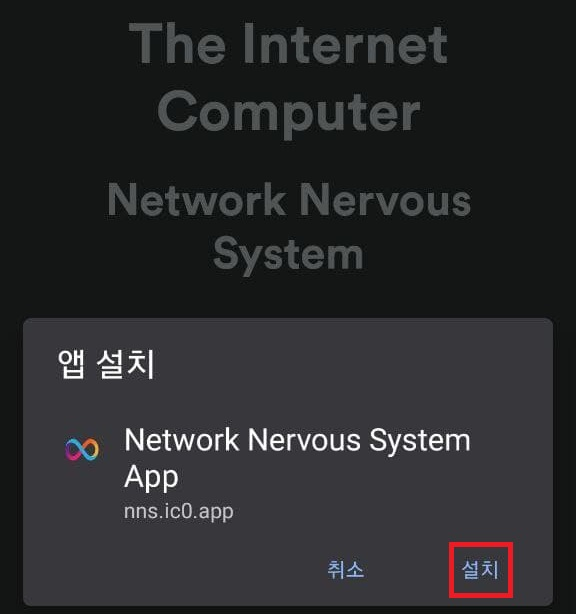
[ 설치 클릭 ]
ICP 지갑 웹 어플이 스마트폰에 설치됐습니다.
그리고 나오는 화면에서
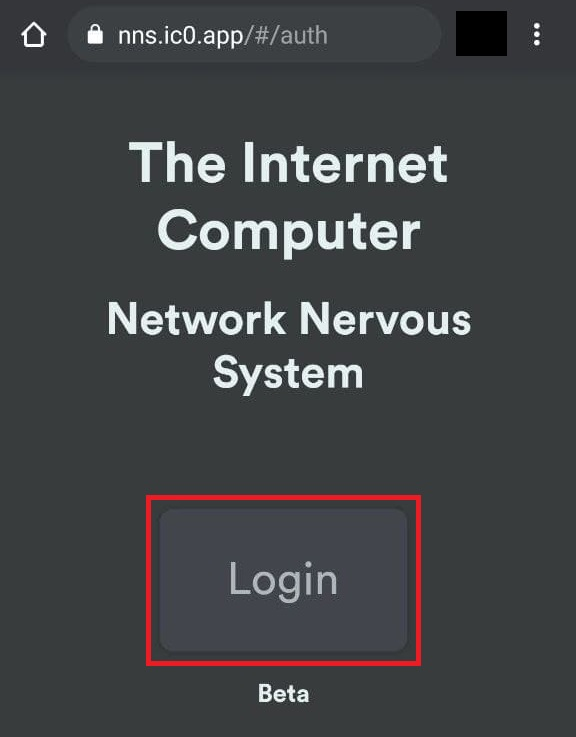
[ Login 클릭 ]
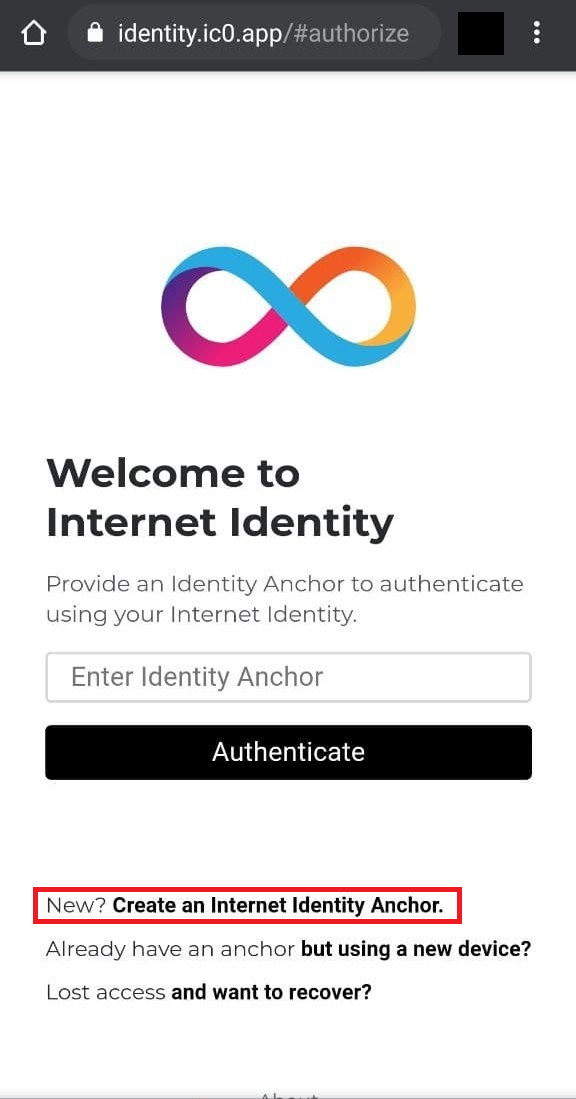
이제 여러분은 새로 지갑을 만드는 것이기에
[ Create an Internet Identity Anchor 클릭 ]
이제 가장 먼저 여러분의 앵커부터 만듭니다.
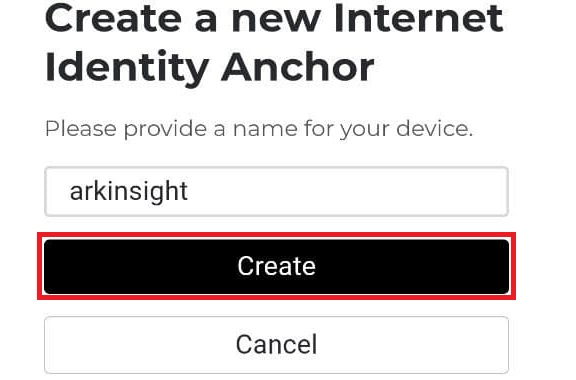
앵커에 등록할 기기 이름을 쓰는 건데
저처럼 이렇게 입력하지 말고
기기 이름을 쓰는 등
기기별로 분류하시길 바랍니다.
[ Create 클릭 ]
이젠 보안키라는 것이 나오죠
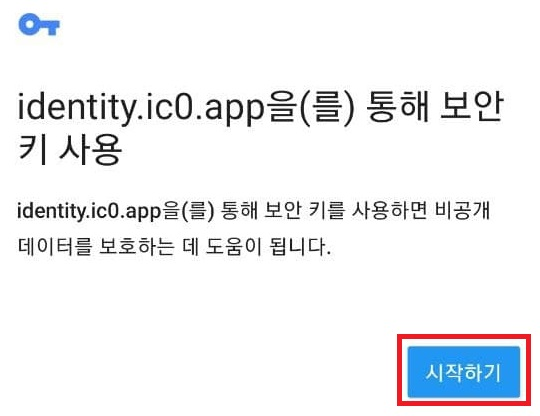
여러분 기기에 있는 보안키를 사용하면 되는데
스마트폰의 화면 잠금이 보안키로 사용 가능해서
( 지문 인증만 가능할지도 모름 )
스마트폰으로 하는 것을 추천드린 것입니다.
[ 시작하기 클릭 ]
모바일 크롬이면 맨 밑이 있어야 함!

[ 화면 잠금으로 이 기기 사용 클릭 ]
이 기기를 등록한다는 것입니다.

[ Confirm 클릭 ]

지문인증 진행해주시면 됩니다.!!
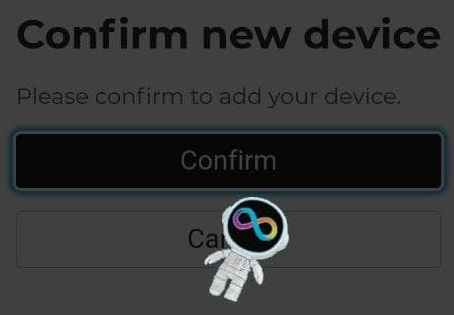
두둥실~
만약 이렇게 오류 나는 경우 다시 첨부터ㄱㄱ
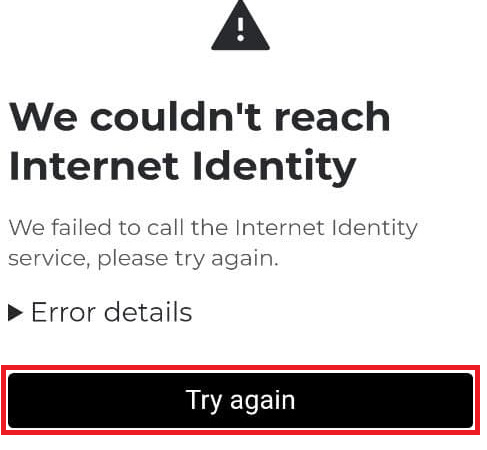
왜 오류가 난 지 모르겠네요...
[ Try again 클릭 ]
오류가 안 나신 분들은 축하드립니다.!

앵커 번호가 생성됐으며
꼭 기억해두시고 아무에게도 알려주지 마세요!
[ Continue 클릭 ]
주의!!
이 영문을 꼭 다 읽어보시고 이해하시길 바랍니다.
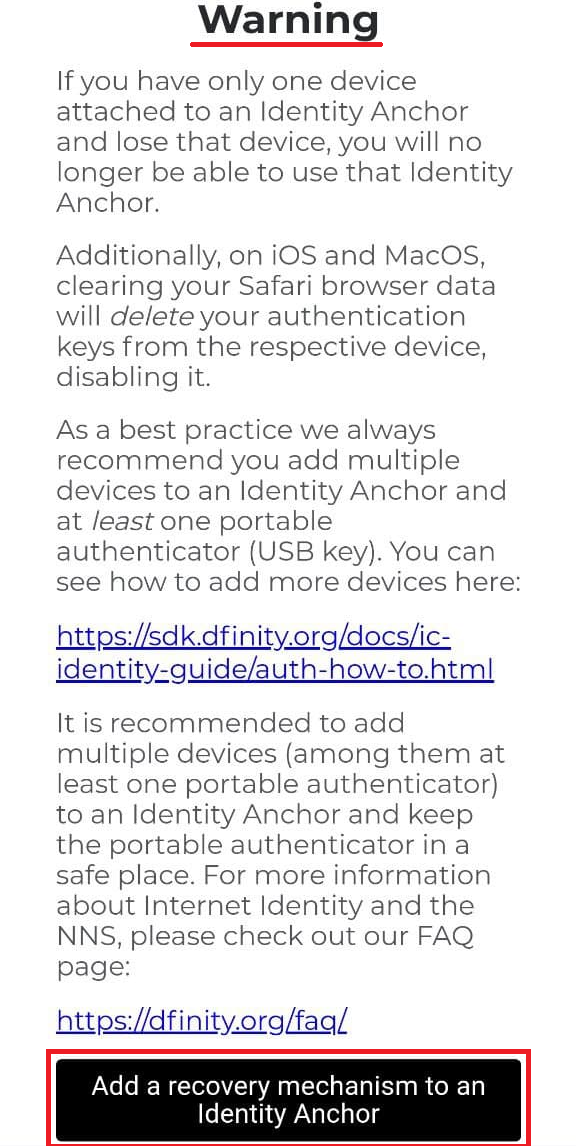
다 이해하신 분들만
[ Add a recovery mechanism to an Identity Anchor 클릭 ]
복구 메커니즘을 선택합시다.
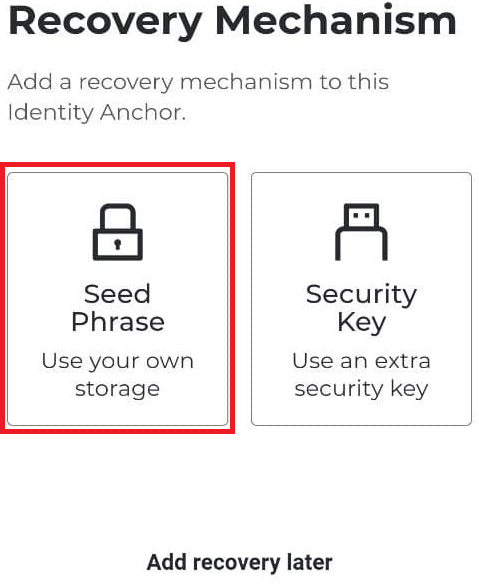
니모닉 시드 구문 복구 방법을 하기 위해
[ Seed Phrase 클릭 ]
니모닉 시드 구문의
중요성은 진짜 엄청 강조했습니다.
절대 누구에게 보여주지 마세요 제발!!!

[ Copy 클릭 ]
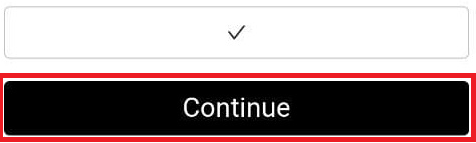
그러면 밑에 Cointinue 버튼이 생기는데
전 클릭이 안되더군요...
여러분도 그런가요...?
그래서 끄고 다시 로그인 화면으로 갔습니다.
좀 달라진 점이 보이시나요?
Welcome bakc!이라고 뜹니다.
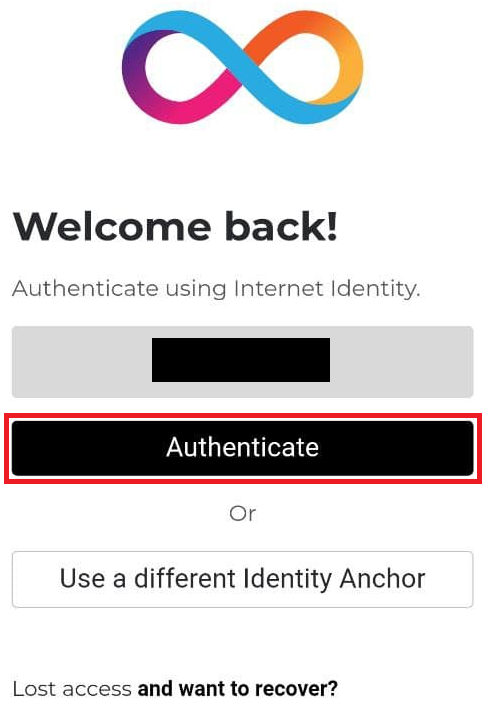
여러분의 앵커도 자동 입력돼있고요.
[ Authenticate 클릭 ]
그러면 여러분의 앵커에 추가된
기기와 복구 방법을 볼 수 있습니다.
절대 X 버튼 누르지 마세요!
( 지우면 새로 등록해야 함! )

+ Add 버튼으로
새로운 기기나 새로운 복구 방법을
앵커에 추가할 수 있습니다.
ICP 앵커, 지갑 계정 생성 방법
엄청 쉽죠?
아까 젤 처음에 설치했던 ICP 앱을 켜줍시다.
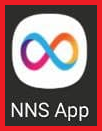
[ NNS App 클릭 ]
기다리면 아래와 같은 화면이 나옵니다.
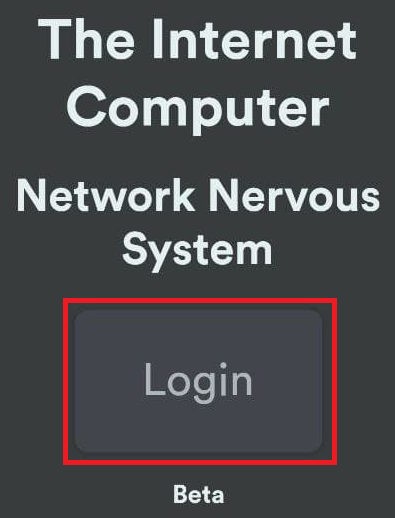
[ Login 클릭]
여러분의 앵커가 자동 입력된 상태일 것입니다.
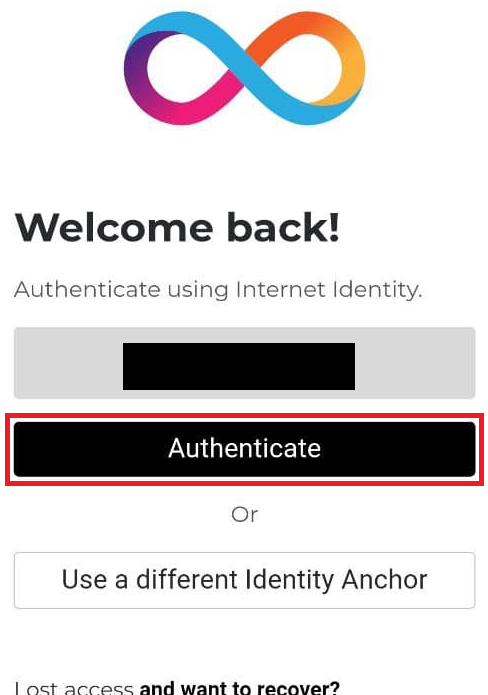
[ Authenticate 클릭 ]
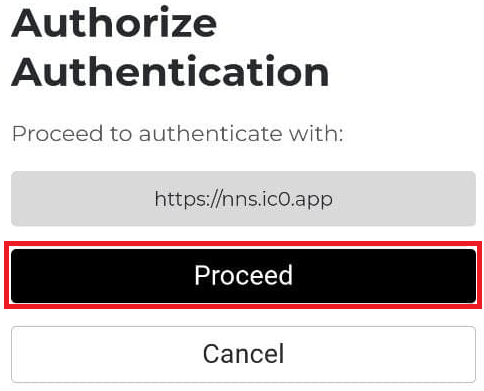
[ Proceed 클릭 ]
이제 여러분의
ICP 지갑 입금 주소를 볼 수 있습니다.

사용법은 하나하나 눌러보면서
익히시면 됩니다.
( 이상한 거 누르면 안 됨! )
바이낸스에서 저 주소로 ICP를 보내봤습니다.
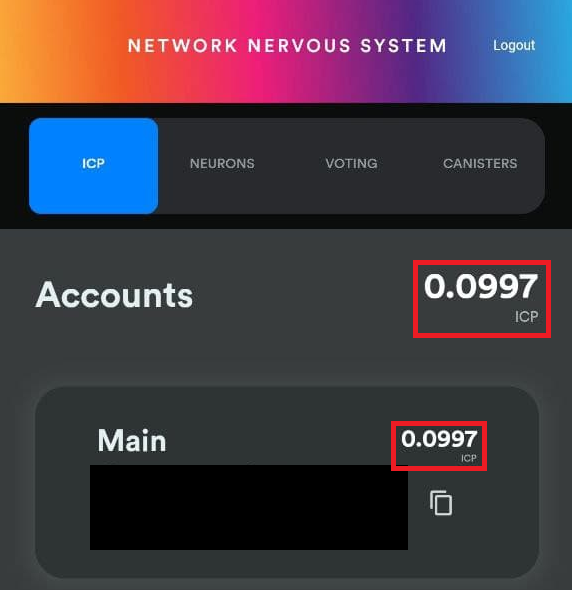
아주 잘 들어왔네요~!
아직 ICP 쪽은
나온 게 많이 없어서 당장 할 건 없지만
개발자가 엄청 늘어나는 등
요즘 점점 눈에 띄는 성장을 볼 수 있기에
미리 ICP 지갑 만드는 방법을 소개드려봤습니다.
그럼 오늘도 좋은 하루 보내세요~~
팔로우하시면 새 글을 빠르게 보실 수 있습니다!!!
하트와 댓글은 글 작성에 큰 힘이 됩니다~
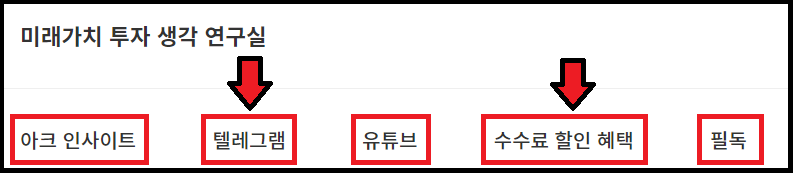
블로그 상단 바에 유용한 링크들이 많습니다.
아크 인사이트 - 아크의 페이지 모음
텔레그램 - 탑 0.1%만 아는 코인 최신 정보 제공
유튜브 - 아크 인사이트 유튜브 채널
수수료 할인 혜택 - 각종 수수료 할인 및 혜택
필독 - 투자 전에 꼭 읽어야 함
'암호화폐 > 신규코인' 카테고리의 다른 글
| zkSync 에어드랍 대비 정보 (레이어2) (0) | 2021.11.17 |
|---|---|
| ★필독★ 아크 블로그에 글이 안 올라온다는 의미는 ㄷㄷㄷ (0) | 2021.10.08 |
| 미국 마이애미 코인 암호화폐 출시와 미래 산업 (2) | 2021.08.03 |
| [토카막 네트워크 톤] 톤스타터 참여 방법 (1) | 2021.07.26 |
| [사쿠라] 쿠사마 파라체인 옥션 참여 방법 (4) | 2021.06.03 |



